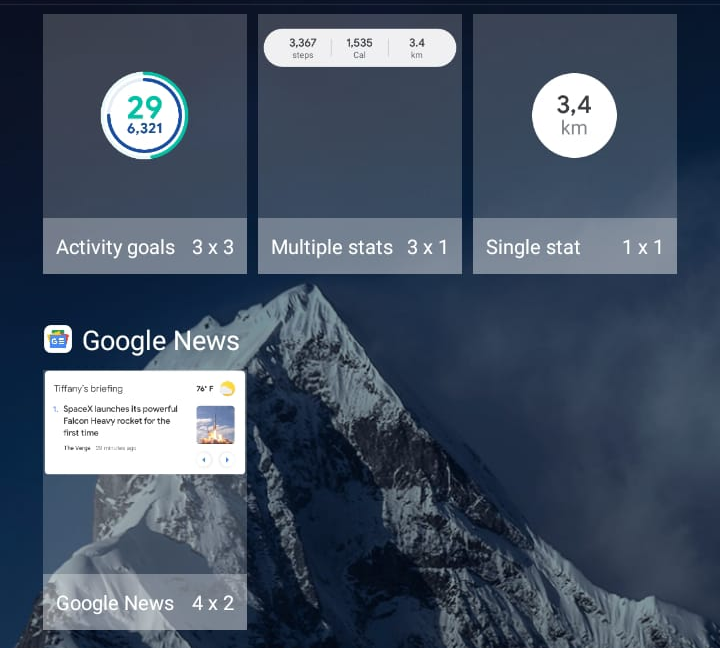Fix: Destiny 2 Companion App funktioniert nicht
Die Begleit-App von Destiny 2 funktioniert möglicherweise nicht, weil die Version der App selbst veraltet ist. Darüber hinaus kann auch eine beschädigte Installation der App/des Betriebssystems Ihres Telefons den besprochenen Fehler verursachen.
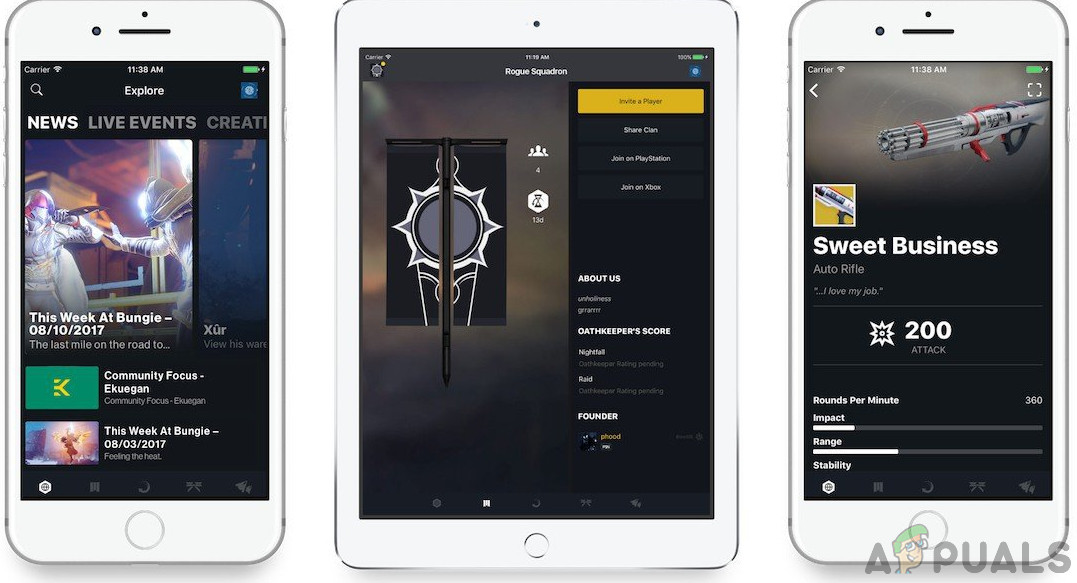 Destiny 2 Begleit-App
Destiny 2 Begleit-App
Berichten zufolge betrifft das Problem die iOS- und Android-Versionen der App. In einigen Fällen bleibt der Benutzer auf dem Bildschirm „Mehr“ hängen, während andere Benutzer nicht zu einigen Registerkarten navigieren können oder einige ihrer Informationen/Elemente nicht angezeigt werden. Normalerweise stößt der Benutzer auf die folgende Art von Nachrichten:
- Keine Verbindung
- Hoppla, etwas ist schief gelaufen, versuchen Sie es erneut
- Es gibt ein Problem.
- Der Inhalt ist veraltet
- Beim Laden ist ein Fehler aufgetreten. Überprüfen Sie die Netzwerkverbindung
- Authentifizierungsfehler
Bevor Sie mit der Fehlerbehebung für die Destiny 2-App fortfahren, stellen Sie sicher, dass Sie die neueste Version des Betriebssystems Ihres Telefons verwenden. Überprüfen Sie außerdem, ob das Problem nach dem Neustart Ihres Telefons weiterhin besteht. Stellen Sie außerdem sicher, dass die Server betriebsbereit sind, indem Sie die besuchen Bungies Twitter handhaben. Zur Veranschaulichung führen wir Sie durch den Fehlerbehebungsprozess für ein Android-Telefon.
Lösung 1: Aktualisieren Sie die Destiny 2-App auf die neueste Version
Bungie Inc aktualisiert die Destiny 2-App regelmäßig, um bekannte Fehler zu beheben und neue Funktionen hinzuzufügen. Das vorliegende Problem kann auftreten, wenn Sie eine veraltete Version der App verwenden. In diesem Szenario kann das Problem möglicherweise durch ein Aktualisieren der App (wodurch Kompatibilitätsprobleme ausgeschlossen werden) behoben werden.
- Starten Sie den Google Play Store und tippen Sie dann auf das Hamburger-Symbol (oben links auf dem Bildschirm).
- Tippen Sie dann im angezeigten Menü auf „Meine Apps und Spiele“.
 Meine Apps und Spiele – PlayStore
Meine Apps und Spiele – PlayStore - Navigieren Sie nun zur Registerkarte „Installiert“ und tippen Sie dann auf „Destiny 2 Companion“.
 Tippen Sie im Play Store auf der Registerkarte „Installiert“ auf „Destiny 2 Companion App“.
Tippen Sie im Play Store auf der Registerkarte „Installiert“ auf „Destiny 2 Companion App“. - Tippen Sie nun auf die Schaltfläche „Aktualisieren“ (sofern ein Update verfügbar ist) und prüfen Sie dann, ob die Destiny 2-App normal funktioniert.
 Aktualisieren Sie die Destiny 2-App
Aktualisieren Sie die Destiny 2-App
Lösung 2: Erzwingen Sie das Schließen der Destiny 2-Anwendung
Das vorliegende Problem könnte auf einen vorübergehenden Fehler in der Destiny 2-Begleit-App zurückzuführen sein. Der Fehler kann behoben werden, indem die App nach dem erzwungenen Schließen neu gestartet wird.
- Starten Sie die Einstellungen Ihres Telefons und öffnen Sie Anwendungen/Anwendungsmanager.
 Apps
Apps - Suchen Sie dann nach Destiny 2 und tippen Sie darauf.
 Tippen Sie im Anwendungsmanager auf Destiny 2
Tippen Sie im Anwendungsmanager auf Destiny 2 - Tippen Sie nun auf „Stoppen erzwingen“ und bestätigen Sie anschließend, dass Sie die App stoppen möchten.
 Erzwinge das Stoppen der Destiny 2-Begleit-App
Erzwinge das Stoppen der Destiny 2-Begleit-App - Starten Sie dann Ihr Telefon neu und prüfen Sie beim Neustart, ob die Destiny 2 Companion-App einwandfrei funktioniert.
Lösung 3: Löschen Sie den Cache/die Daten der Anwendung
Wie viele andere Anwendungen verwendet Destiny 2 einen Cache, um die Leistung zu steigern und das Benutzererlebnis zu verbessern. Der vorliegende Fehler kann auftreten, wenn der Cache der Destiny 2-App selbst beschädigt ist. In diesem Zusammenhang kann das Löschen des Caches/der Daten der App das Problem lösen.
- Starten Sie die Einstellungen Ihres Telefons und tippen Sie dann auf Anwendungen/Apps/Anwendungsmanager.
 Öffnen Sie den Anwendungsmanager
Öffnen Sie den Anwendungsmanager - Öffnen Sie nun Destiny 2 und tippen Sie anschließend auf Speicher.
 Tippen Sie in den Destiny 2-Einstellungen auf „Speicher“.
Tippen Sie in den Destiny 2-Einstellungen auf „Speicher“. - Tippen Sie dann auf „Cache leeren“ und prüfen Sie, ob die App einwandfrei funktioniert.
- Wenn nicht, wiederholen Sie die Schritte 1 bis 3.
- Tippen Sie nun in den Speichereinstellungen von Destiny 2 auf „Daten löschen“ und bestätigen Sie dann, um die Daten zu löschen (möglicherweise müssen Sie sich erneut bei der App anmelden und Datenbanken herunterladen).
 Cache und Daten von Destiny 2 löschen
Cache und Daten von Destiny 2 löschen - Starten Sie nun das Telefon neu und prüfen Sie nach dem Neustart, ob der Fehler in der Destiny 2-App behoben ist.
Lösung 4: Melden Sie sich erneut bei Destiny 2 an
Bei jeder Änderung der Nutzungsbedingungen der App durch Bungie Inc. wird von den Benutzern erwartet, dass sie dieser zustimmen, bevor sie die Anwendung nutzen. Wenn Sie die neuen Nutzungsbedingungen nicht akzeptiert haben, kann es sein, dass die Anwendung nicht gestartet werden kann. In diesem Szenario kann das Problem möglicherweise gelöst werden, indem Sie sich von der App abmelden und dann wieder bei der App anmelden (möglicherweise werden Sie aufgefordert, die neuen Nutzungsbedingungen zu akzeptieren). Diese Methode funktioniert möglicherweise nicht für Benutzer, die die Anwendung nicht starten können.
- Starten Sie die Destiny 2-App und tippen Sie dann auf die Schaltfläche „Mehr“.
- Öffnen Sie nun die Einstellungen und tippen Sie anschließend auf Abmelden.
 Öffnen Sie die Einstellungen der Destiny 2-App
Öffnen Sie die Einstellungen der Destiny 2-App - Melden Sie sich dann erneut bei der Destiny 2-App an und prüfen Sie, ob das Problem behoben ist.
- Wenn nicht, wiederholen Sie die Schritte 1 und 2.
- Erzwingen Sie nun das Schließen der App (Lösung 2) und leeren Sie den Cache/die Daten (Lösung 3).
- Starten Sie nun Ihr Telefon neu und prüfen Sie, ob die Destiny 2-App einwandfrei funktioniert.
Lösung 5: Installieren Sie die Destiny 2-App neu
Wenn bei Ihnen nichts funktioniert hat, könnte das Problem an einer beschädigten Installation der Destiny 2-App selbst liegen. In dieser Hinsicht könnte eine Neuinstallation der Destiny 2-App das Problem lösen.
- Melden Sie sich von der App ab (Lösung 3) und erzwingen Sie das Schließen (Lösung 1). Leeren Sie anschließend den Cache/die Daten der App (Lösung 2).
- Starten Sie die Einstellungen Ihres Telefons und tippen Sie dann auf Apps/Anwendungsmanager.
- Tippen Sie nun auf Destiny 2 und dann auf die Schaltfläche Deinstallieren.
 Deinstallieren Sie die Destiny 2-App
Deinstallieren Sie die Destiny 2-App - Starten Sie Ihr Telefon nach der Deinstallation der App neu.
- Installieren Sie nach dem Neustart die Destiny 2-App neu und prüfen Sie, ob der Fehler behoben ist.
Lösung 6: Setzen Sie Ihr Telefon auf die Werkseinstellungen zurück
Wenn selbst die vorherige Lösung nicht funktioniert hat, liegt das Problem höchstwahrscheinlich an einem beschädigten Betriebssystem Ihres Telefons. In diesem Zusammenhang kann das Destiny 2-Problem möglicherweise durch Zurücksetzen Ihres Telefons auf die Werkseinstellungen gelöst werden.
- Sichern Sie Ihr Telefon (das Zurücksetzen ist normalerweise ein sicherer Vorgang, aber nur für den Fall …).
- Setzen Sie nun Ihr Telefon auf die Werkseinstellungen zurück und hoffentlich funktioniert die Destiny 2-App einwandfrei.
Wenn bei Ihnen nichts funktioniert hat, versuchen Sie, die App auf einem anderen Gerät/Netzwerk zu verwenden.

 Meine Apps und Spiele – PlayStore
Meine Apps und Spiele – PlayStore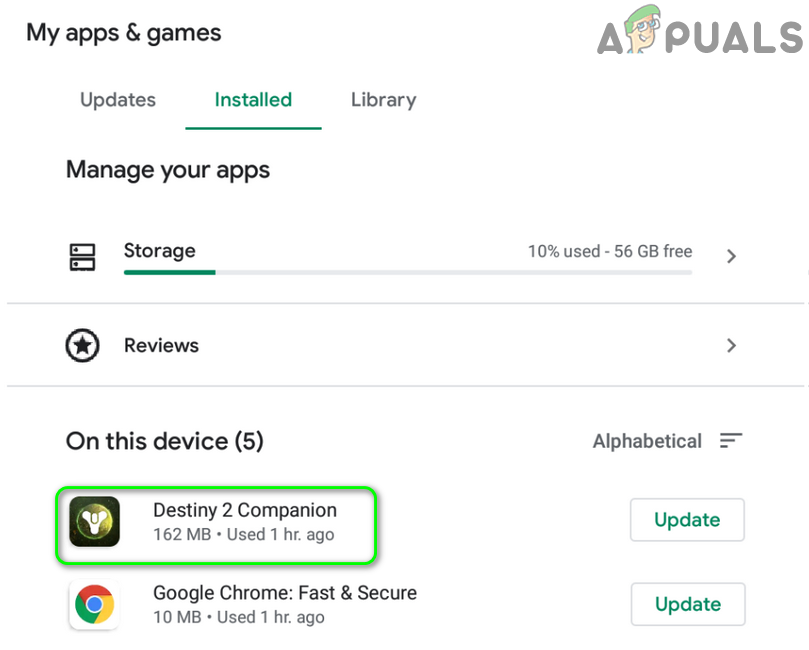 Tippen Sie im Play Store auf der Registerkarte „Installiert“ auf „Destiny 2 Companion App“.
Tippen Sie im Play Store auf der Registerkarte „Installiert“ auf „Destiny 2 Companion App“.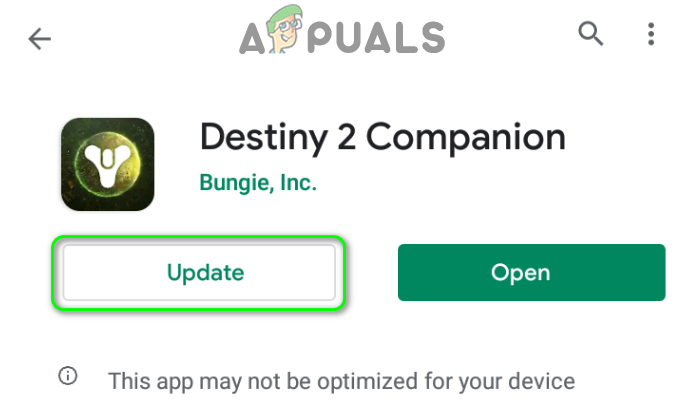 Aktualisieren Sie die Destiny 2-App
Aktualisieren Sie die Destiny 2-App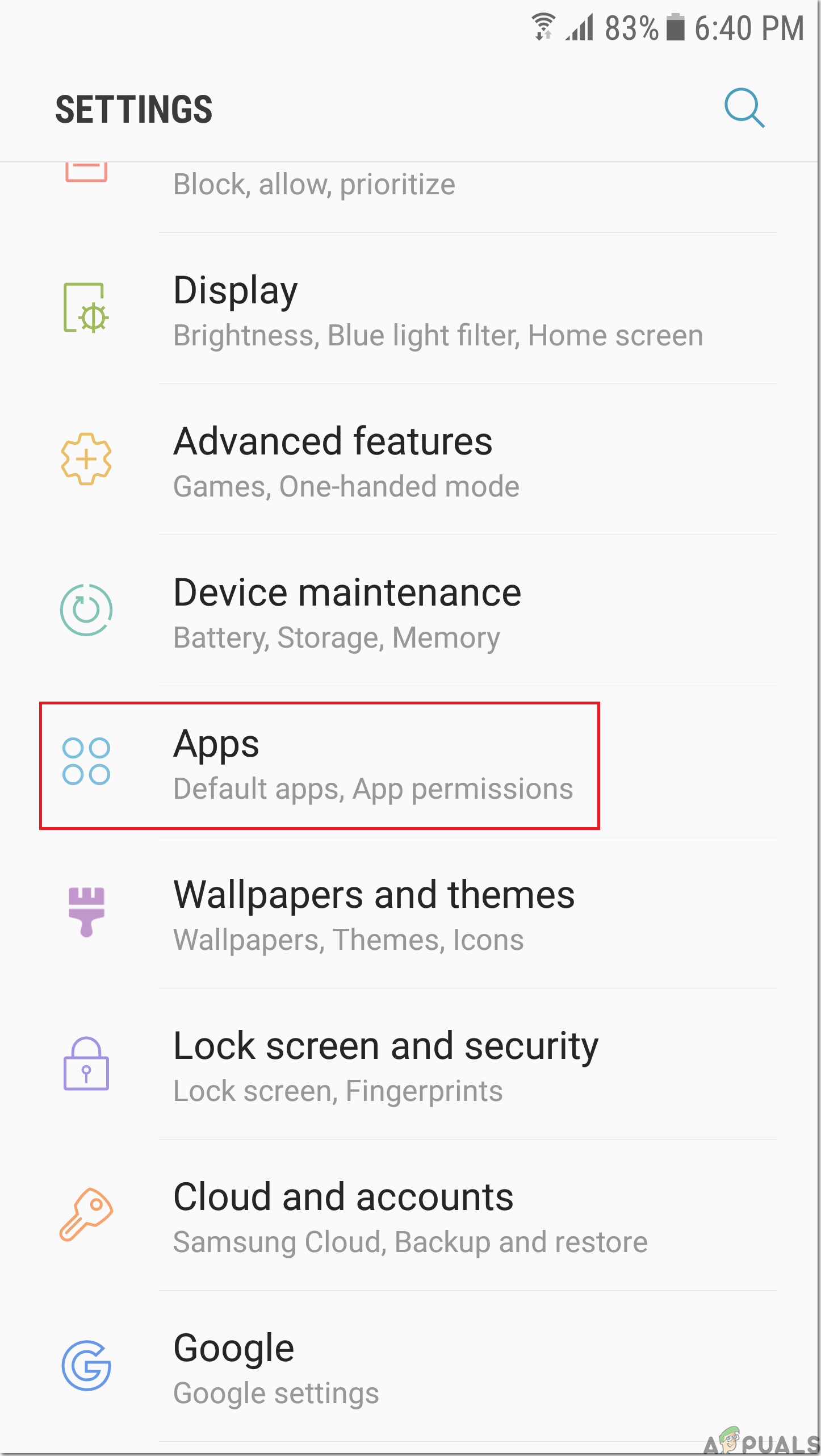 Apps
Apps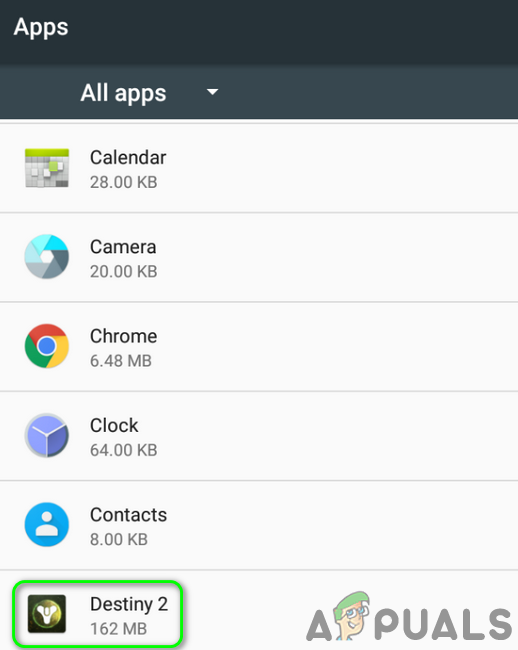 Tippen Sie im Anwendungsmanager auf Destiny 2
Tippen Sie im Anwendungsmanager auf Destiny 2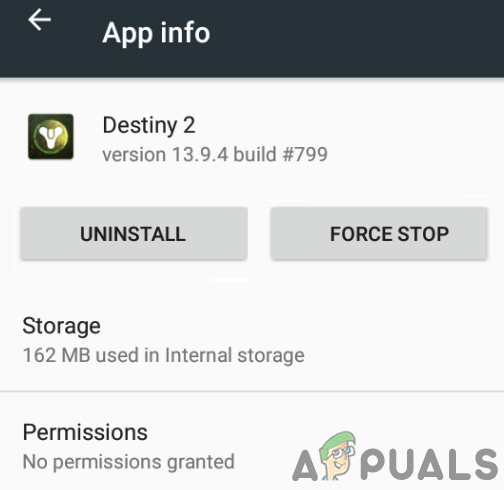 Erzwinge das Stoppen der Destiny 2-Begleit-App
Erzwinge das Stoppen der Destiny 2-Begleit-App Öffnen Sie den Anwendungsmanager
Öffnen Sie den Anwendungsmanager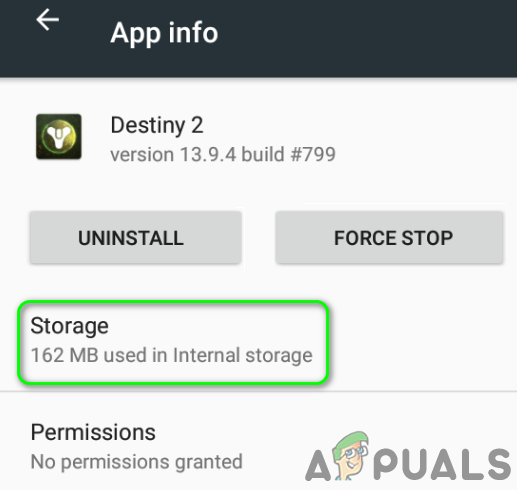 Tippen Sie in den Destiny 2-Einstellungen auf „Speicher“.
Tippen Sie in den Destiny 2-Einstellungen auf „Speicher“.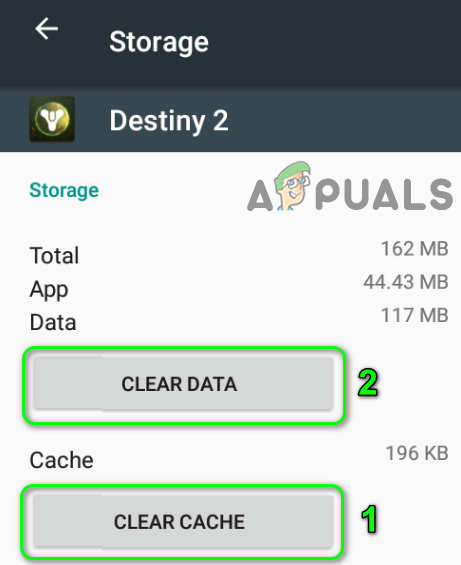 Cache und Daten von Destiny 2 löschen
Cache und Daten von Destiny 2 löschen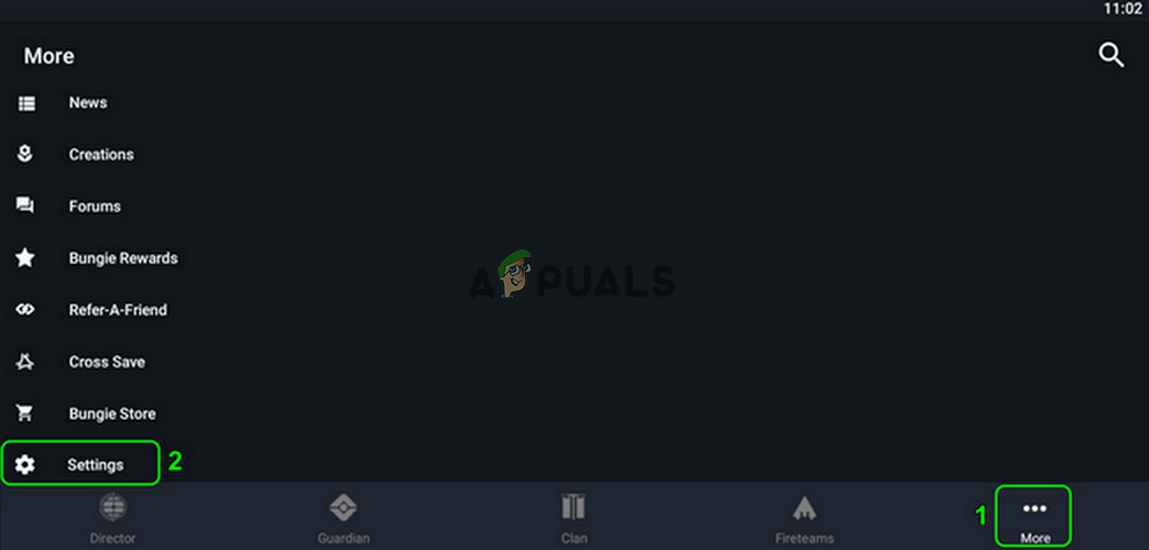 Öffnen Sie die Einstellungen der Destiny 2-App
Öffnen Sie die Einstellungen der Destiny 2-App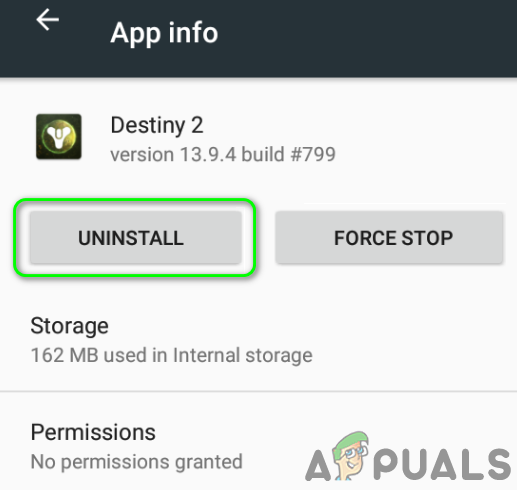 Deinstallieren Sie die Destiny 2-App
Deinstallieren Sie die Destiny 2-App